1. Открой на домашней странице интернет-банк Luminor и выбери Luminor|DNB.
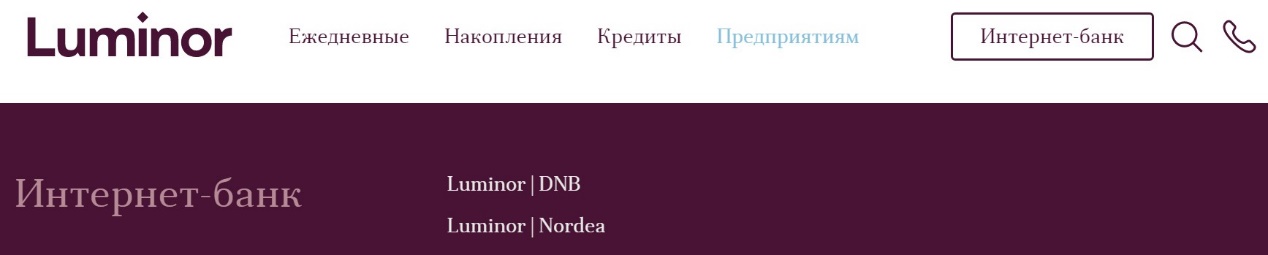
2. В качестве логина введи существующий (или новый, если мы его Тебе сообщили) логин интернет-банка и нажми на «Продолжить».

3. Выбери Smart-ID и нажми на «Войти».
4. Введи PIN-код на приложении Smart-ID для подключения к интернет-банку Luminor|DNB.
Просмотри видео о том, как загрузить приложение Smart-ID и создать аккаунт Smart-ID Basic, здесь.
После создания аккаунта, выполни действия, описанные в шаге 2.
1. Открой интернет-банк на домашней странице Luminor и выбери Luminor|DNB.
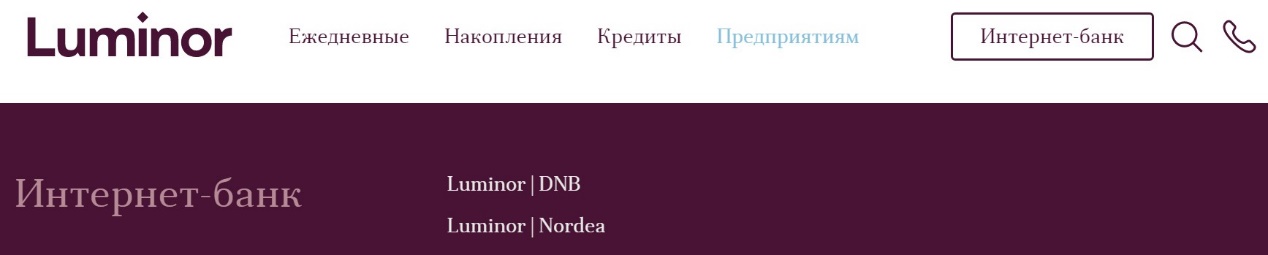
2. Как входное имя введи свой существующий (или новый, если мы Тебе его уже сообщили) номер клиента интернет-банка и нажми «продолжить».
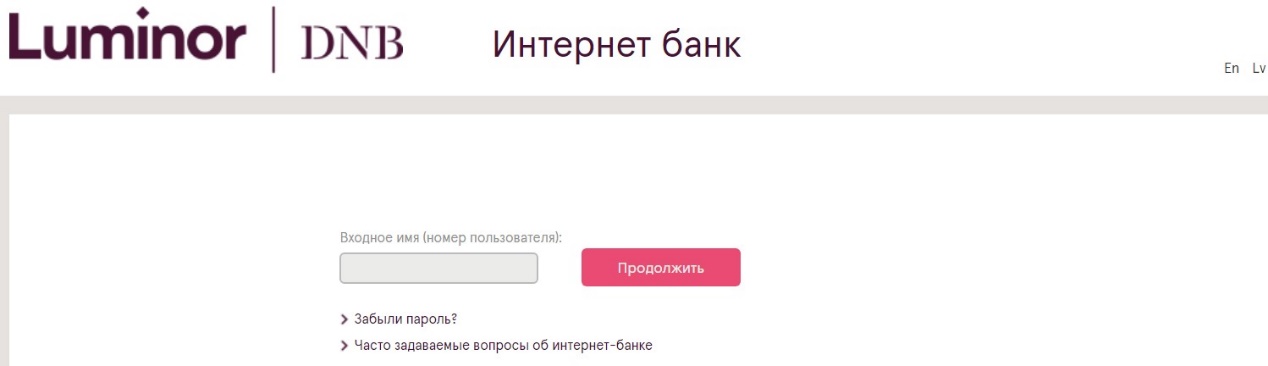
3. Выбери Smart-ID и нажми «войти».
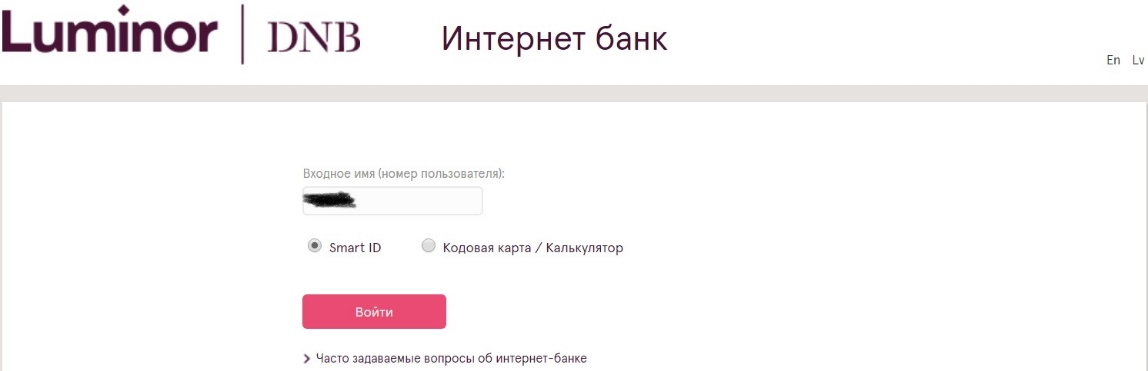
4. Когда появится сообщение «Чтобы подтвердить первое подключение Smart-ID, произойдет переадресация на страницу регистрации интернет-банка», нажми «продолжить».
5. Когда откроется страница э-идентификации Luminor|Nordea, введи свой существующий номер клиента, выбери свое текущее средство аутентификации (кодовое приложение или кодовый калькулятор) и нажми «подтвердить».

Когда откроется страница с Твоими данными и дополнительной информацией, нажми «подтвердить».
После выполнения этих действий откроется Твой новый интернет-банк Luminor|DNB.
Вид своего существующего аккаунта Smart-ID можешь узнать, открыв приложение Smart-ID
Если фон приложения Smart-ID зеленый, то это Smart-ID Basic:
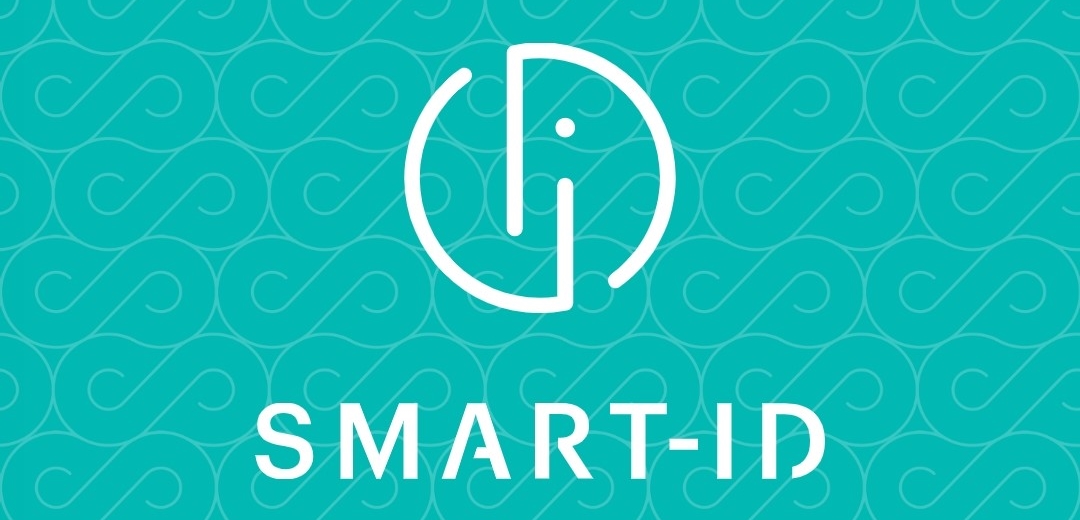
Если фон приложения Smart-ID белый, это Smart-ID “Smart-ID Qualified Electronic Signature”:
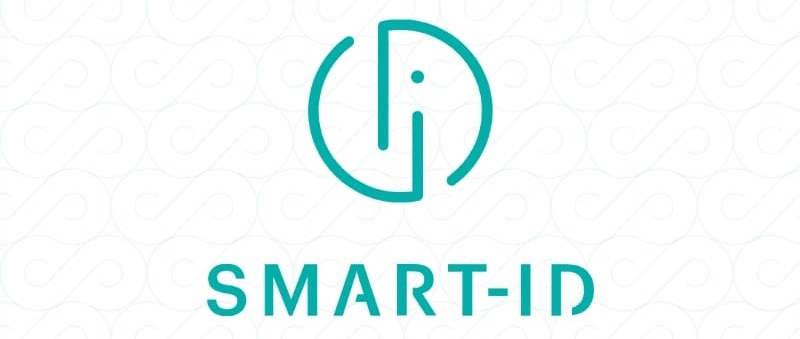
Рекомендуем дистанционно обновить учетную запись Smart-ID Basic на квалифицированную электронную подпись Smart-ID – подробнее здесь.